虚拟机安装ubuntu界面很小
作者:从零开始的创作生活
缘起
之前的文章介绍了如何在爱快虚拟机里安装windows系统来实现一个远程电脑的功能,这次我们用爱快虚拟机安装一个linux系统,配合一些内网穿透服务可以当一个本地轻量服务器使用。不少小伙伴也是有这种需求的,当然在爱快虚拟机里安装系统是稳定性和可用性是比不上专业的虚拟机系统,这里仅仅是能达到“可用”的水平,如果要部署重要的服务还是选择云服务器或者专业的虚拟机系统。
折腾
首先我们需要去下载linux系统镜像,这里我已ubuntu为例,大家也可以选择其他系统,在爱快的操作应该是一样的,差异就是各个系统的安装界面不同,相信有这个需求的小伙伴对linux系统安装应该不陌生的。进入ubuntu官方网站根据自己的需求下载镜像,最好下载老版本的,新版本兼容性不是太好,https://ubuntu.com/download/server 这里为了节省空间我选择了没有图形界面的纯服务器镜像,大家也可以下载带桌面的版本,在官网里也能找到。
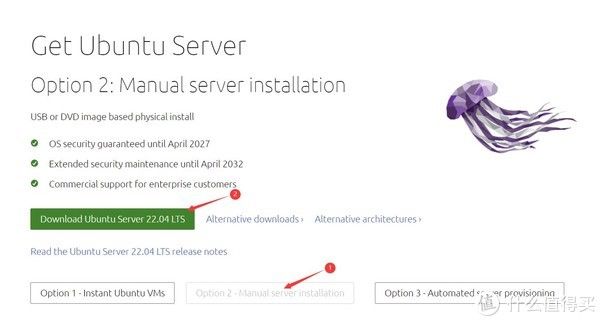
下载好镜像后,将其上传到爱快。进入爱快管理页面,依次点击“系统设置——文件管理”在一个空间充足的位置新建一个文件夹就命名为“ubuntu”方便寻找;将刚才下载的ubuntu镜像上传到此目录,复制路径备用。
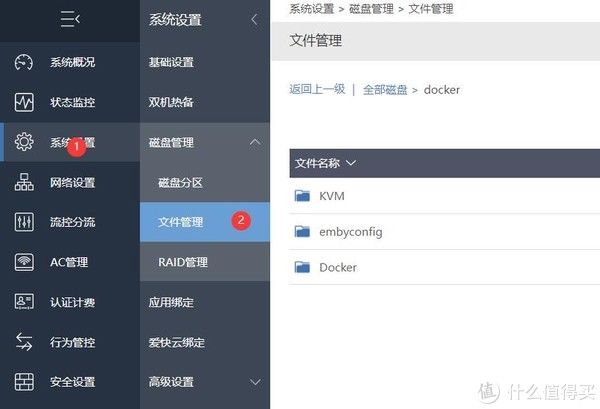
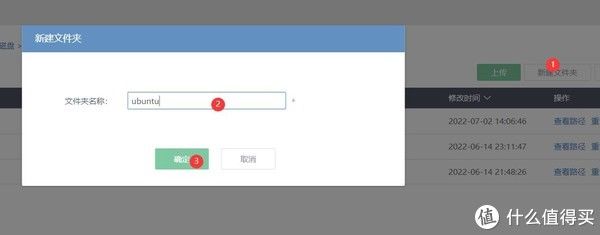
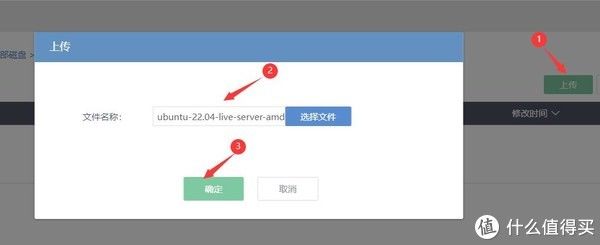
在爱快管理页面,依次点击“高级应用——虚拟机”进入爱快虚拟机界面。点击右上角“添加”按钮进入新建虚拟机界面。首先上半部分内容,“安装磁盘”选择空间足够的磁盘;“虚拟机名称”随意取个好记的;“系统类型”选择linux;cpu和内存按需设置;操作内容如图示。在“设备管理”选项卡内,我们需要添加一块磁盘作为ubuntu的磁盘,如图示,首先点击“添加”按钮,新出现的界面里“设备类型”选择磁盘;“磁盘类型"选择新建设备;勾选“半虚拟化模式”;“磁盘空间”按照自己的需求填写;确认无误后点“保存”按钮,这样就为ubuntu添加好一块磁盘了。接下来设置最后一部分,如图示,“虚拟机光驱”路径填写上传到爱快里的镜像路径;“VNC"端口如果有多个爱快虚拟机需要改一下;“开机自启”根据需求勾选;确认无误后点击“保存”完成设置。

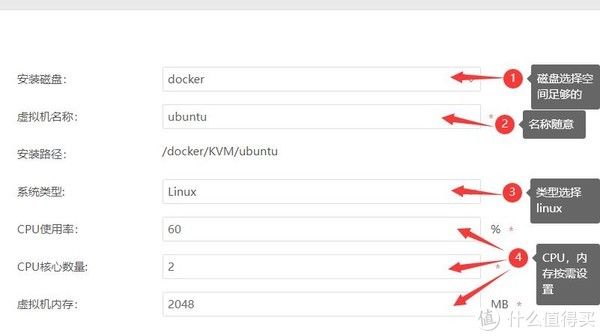
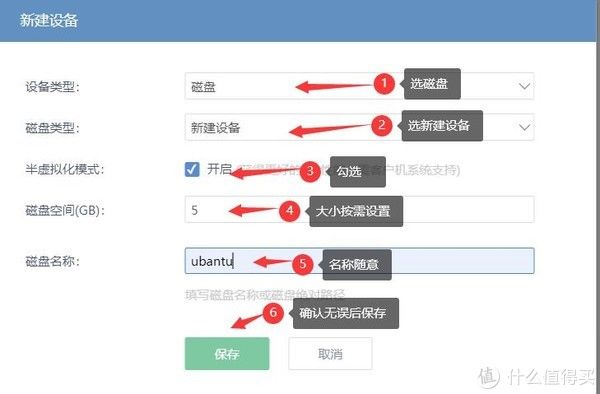
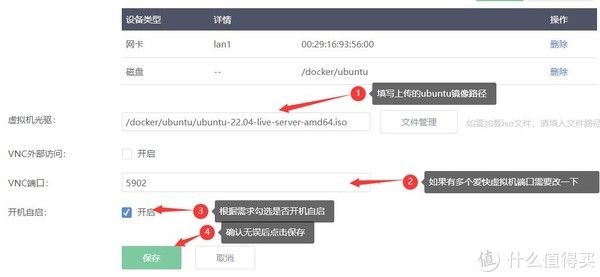
回到爱快虚拟机界面,发现刚刚新建的虚拟机已经开机了,点击右侧的“VNC”按钮,可以看到ubuntu的安装界面,图示界面直接点回车,进入下一个界面选择语言“English”。

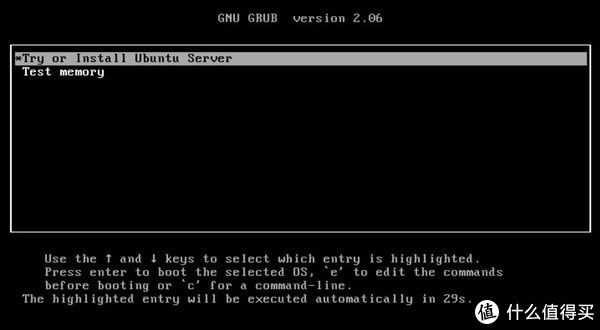
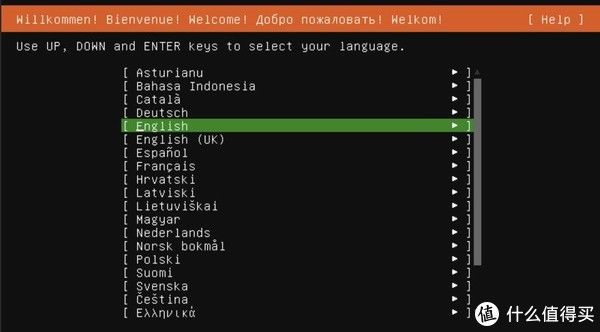
设置完语言后进入下一个界面会提示你要不要升级,我们直接选择第二项跳过升级。跳过升级后下个界面是选择键盘布局,默认即可直接回车进入到下一步。
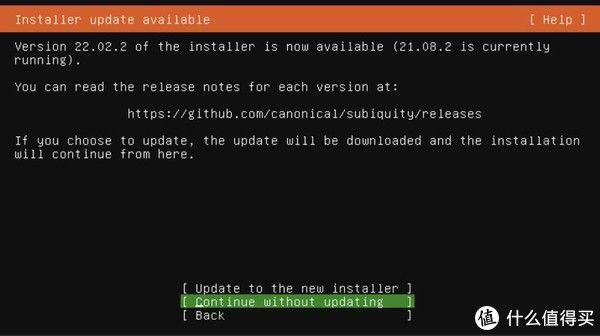
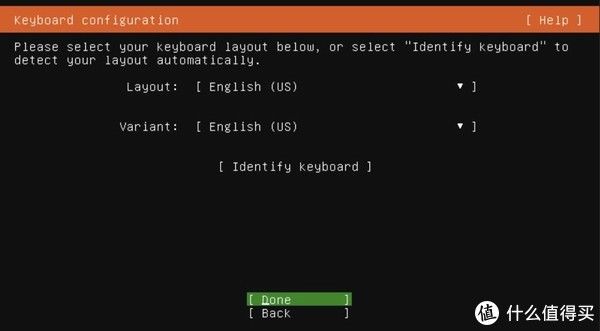
设置完键盘后来到网络设置界面,选择使用DHCP或者静态IP,我这里直接默认DHCP了,如果常用的话最好设置一个静态ip地址。
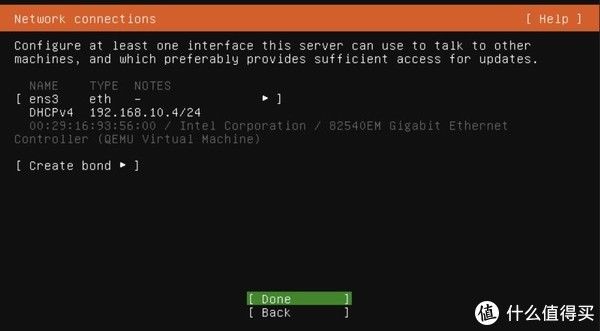
设置完网络后会来到一个设置代理的界面,这里我们不用代理所以不用填写,直接回车跳过。到下一个界面是设置软件源的,可以填写个国内源提高速度,我这里设置的阿里源。
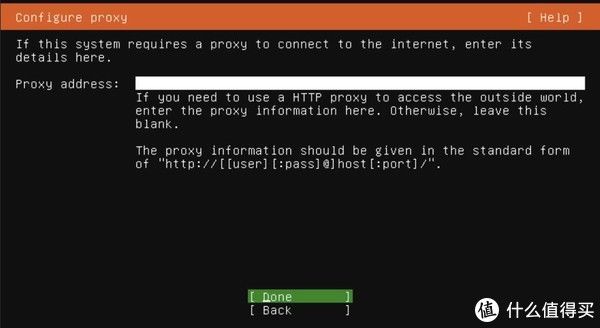
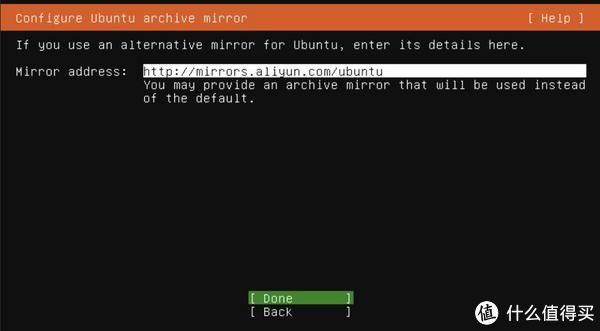
设置完源,下一个界面是设置磁盘的,选中“ok”回车进入磁盘设置,按图示选中你的磁盘回车,再选中“Add GPT Partition”选项回车,在新的界面,按图示新建一个boot分区,空间设置成1G,格式选择xfs,依葫芦画瓢,把剩下的空间全部挂载到根/分区。完成后移动到“done”回车,会提示你磁盘会被格式化数据会丢失,回车继续,进入到下个界面。

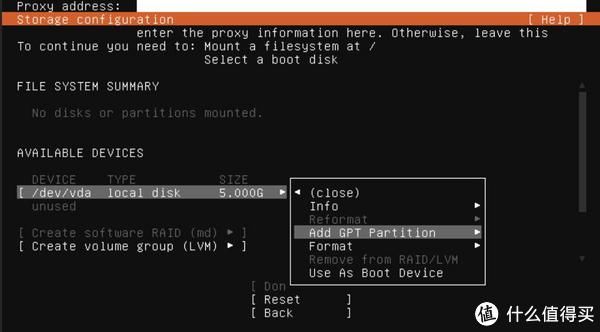
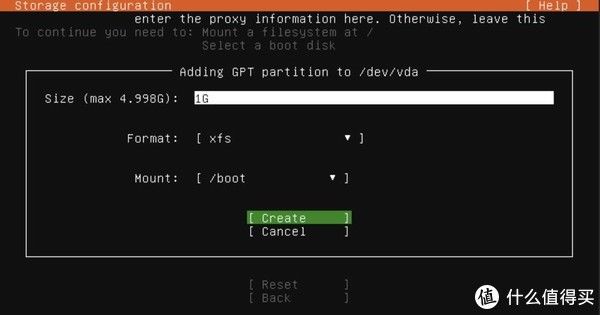
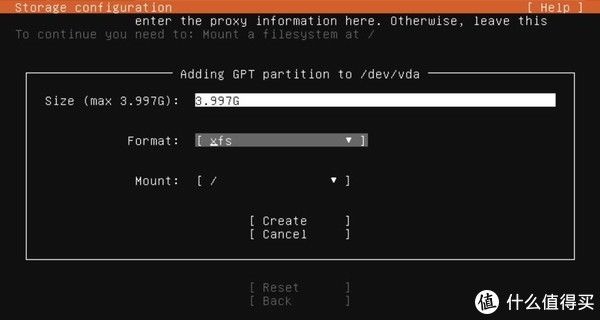
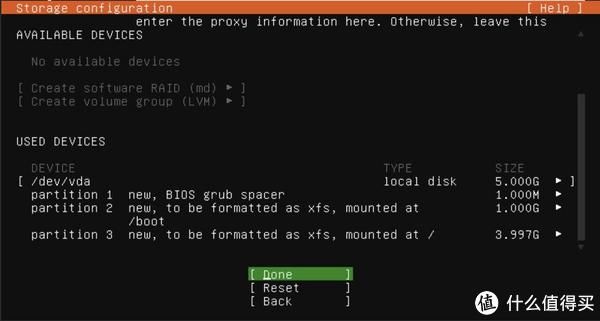

设置好磁盘后,下个界面是设置账号密码的,“your name” 使用者名随意;“your server’s name” 设置服务器名称;“pick a username” 设置登录用户名 ;“choose a passwork” 设置登录密码;“confirm your password” 再输入一遍确认密码。
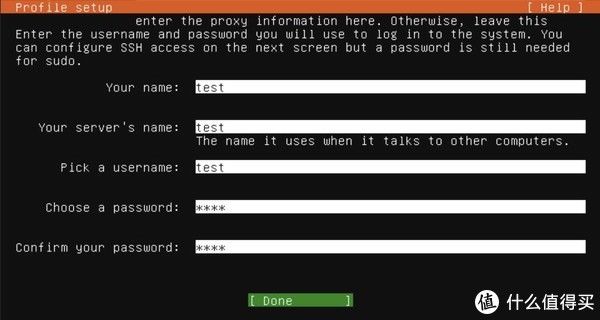
设置完密码后来到下个界面,这个界面是安装ssh远程工具的,我们勾选中“InstallOpenSSH server”选项,再移动到“done”选项,回车,系统就开始自动安装了。
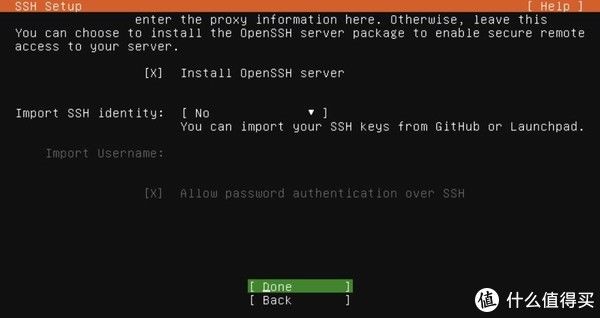
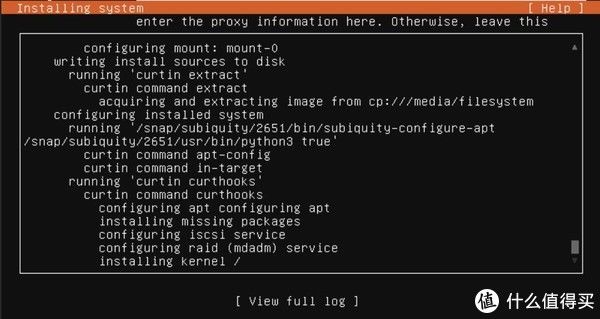
安装的时间比较久需要耐心等待下,安装完成后重启输入用户名密码就能使用ubuntu了,ssh工具连接也是正常的,可以愉快的玩耍了。
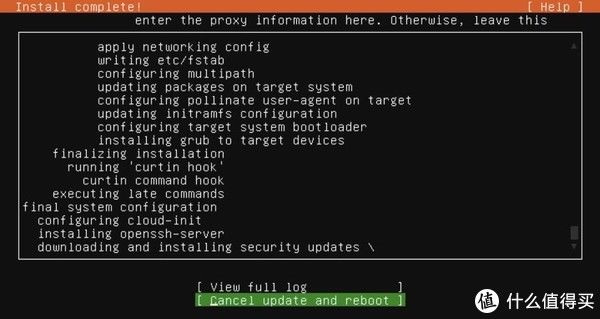

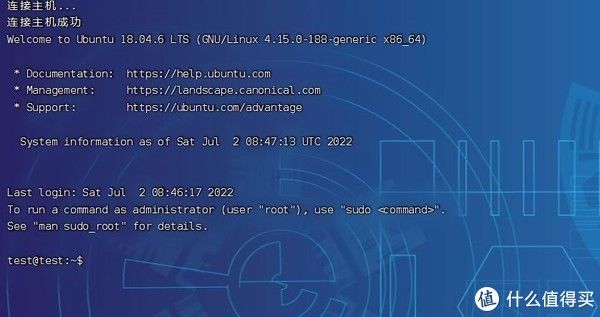
总结
近几篇文章介绍了用爱快虚拟机和docker部署一些服务,很多小伙伴都指出爱快虚拟机、docker的不成熟。我这里只是探讨实现的可能性,并不是一定要用这种方法,八仙过海各显神通,亿万人中可能由于条件的局限性,一小部分人也是用得上的,所以分享出让大家少踩点坑。不过我现在用的软路由和一系列的服务都是基于爱快搭建的,所有文章提到的服务我都搭建过、使用过,觉得爱快不稳定的小伙伴也可以试试,实践是检验真理的唯一标准。
","force_purephv":"0","gnid":"98d2721eefd41b12a","img_data":[{"flag":2,"img":[{"desc":"","height":"321","title":"","url":"https://p0.ssl.img.360kuai.com/t011962b7ff6992726b.jpg","width":"600"},{"desc":"","height":"409","title":"","url":"https://p0.ssl.img.360kuai.com/t01229c94e28bd7f250.jpg","width":"600"},{"desc":"","height":"235","title":"","url":"https://p0.ssl.img.360kuai.com/t01b55c09f955b9ff11.jpg","width":"600"},{"desc":"","height":"245","title":"","url":"https://p0.ssl.img.360kuai.com/t01a9e795bce619d123.jpg","width":"600"},{"desc":"","height":"531","title":"","url":"https://p0.ssl.img.360kuai.com/t012f744aa5062a2b73.jpg","width":"600"},{"desc":"","height":"336","title":"","url":"https://p0.ssl.img.360kuai.com/t01c4a217acf35cc947.jpg","width":"600"},{"desc":"","height":"394","title":"","url":"https://p0.ssl.img.360kuai.com/t014e0bbea23d3e90d0.jpg","width":"600"},{"desc":"","height":"277","title":"","url":"https://p0.ssl.img.360kuai.com/t01ee536c6b615d8113.jpg","width":"600"},{"desc":"","height":"97","title":"","url":"https://p0.ssl.img.360kuai.com/t01f8d00bc622f97b9a.jpg","width":"600"},{"desc":"","height":"330","title":"","url":"https://p0.ssl.img.360kuai.com/t01079a3ac16d62d9ab.jpg","width":"600"},{"desc":"","height":"332","title":"","url":"https://p0.ssl.img.360kuai.com/t012b0a881b4cc682e6.jpg","width":"600"},{"desc":"","height":"336","title":"","url":"https://p0.ssl.img.360kuai.com/t01a010a82f4cca60ee.jpg","width":"600"},{"desc":"","height":"331","title":"","url":"https://p0.ssl.img.360kuai.com/t01d045c2a3ebf8a7ef.jpg","width":"600"},{"desc":"","height":"331","title":"","url":"https://p0.ssl.img.360kuai.com/t01c42a9483f6388215.jpg","width":"600"},{"desc":"","height":"328","title":"","url":"https://p0.ssl.img.360kuai.com/t018f26ab5184e15af7.jpg","width":"600"},{"desc":"","height":"331","title":"","url":"https://p0.ssl.img.360kuai.com/t018065240ae15d8ecc.jpg","width":"600"},{"desc":"","height":"319","title":"","url":"https://p0.ssl.img.360kuai.com/t01c0b1f1af30576a34.jpg","width":"600"},{"desc":"","height":"332","title":"","url":"https://p0.ssl.img.360kuai.com/t012e62e8d1a9706b38.jpg","width":"600"},{"desc":"","height":"315","title":"","url":"https://p0.ssl.img.360kuai.com/t0191c386c0e6d9f45c.jpg","width":"600"},{"desc":"","height":"320","title":"","url":"https://p0.ssl.img.360kuai.com/t01d4a2cdeeafba116b.jpg","width":"600"},{"desc":"","height":"321","title":"","url":"https://p0.ssl.img.360kuai.com/t0136f3bfe81dd1acdd.jpg","width":"600"},{"desc":"","height":"320","title":"","url":"https://p0.ssl.img.360kuai.com/t0138f4b328b277ffe1.jpg","width":"600"},{"desc":"","height":"320","title":"","url":"https://p0.ssl.img.360kuai.com/t0145a0fa820db054dd.jpg","width":"600"},{"desc":"","height":"318","title":"","url":"https://p0.ssl.img.360kuai.com/t01963fd57baee971ae.jpg","width":"600"},{"desc":"","height":"319","title":"","url":"https://p0.ssl.img.360kuai.com/t017af46df9a878ce16.jpg","width":"600"},{"desc":"","height":"319","title":"","url":"https://p0.ssl.img.360kuai.com/t01a9323871a688e022.jpg","width":"600"},{"desc":"","height":"334","title":"","url":"https://p0.ssl.img.360kuai.com/t01aa5ae1ec37d1227a.jpg","width":"600"},{"desc":"","height":"317","title":"","url":"https://p0.ssl.img.360kuai.com/t0192d560636be707c1.jpg","width":"600"}]}],"original":0,"pat":"art_src_1,fts0,sts0","powerby":"hbase","pub_time":1657275511000,"pure":"","rawurl":"http://zm.news.so.com/6169801a736558f7a59c1aa3138f6fb7","redirect":0,"rptid":"8df633026d2b75c6","s":"t","src":"什么值得买","tag":[{"clk":"ktechnology_1:linux","k":"linux","u":""}],"title":"从零开始的软路由之爱快虚拟机安装ubuntu
蒯狗亭1222怎样在虚拟机的linux系统中安装ubuntu -
邴削韩13481625457 ______ 你得有linux的iso,mirror上很多,自己下一个,163的、bjtu的速度都不错(自己有安装盘也行) vmware选择file-->new-->virtual machine,选择customer ,兼容性默认或者低一点的版本都行,下一步系统安装那里选择iso方式(如果是安装盘就选...
蒯狗亭1222如何在virtualbox中安装ubuntu -
邴削韩13481625457 ______ 方法/步骤1:准备好VirtualBox软件和Ubuntu的ios镜像,这些可以直接在网上下载2:安装VirtualBox软件,这里不详细介绍,很简单.安装好VirtualBox后,打开,如下图3:在VirtualBox新建Ubuntu系统,操作步骤,见下图4:通过上面的步骤,...
蒯狗亭1222怎样在VMware虚拟机中使用安装并设置Ubuntu系统 -
邴削韩13481625457 ______ 步骤如下:一、准备工作:1、下载安装VMware Workstation并安装.2、下载一个Ubuntu系统镜像.二、新建虚拟机:1、打开VMware,新建一个虚拟机.2、选择“典型(推荐)(T)”,点“下一步”.3、选择“稍后安装操作系统”,点“下一步”.4、选择Ubuntu系统版本,点“下一步”.5、设置“虚拟机名称”跟虚拟机的存放“位置”,点“下一步”.6、设置“最大磁盘大小”,选择“将虚拟磁盘存储为单个文件”,点“下一步”.三、安装:1、在CD/DVD处加载第一步下载的Ubuntu系统镜像文件.2、点击虚拟机的电源键,然后按照步骤提示进行安装,完成后即可使用虚拟机了.
蒯狗亭1222vmware怎么安装ubuntu -
邴削韩13481625457 ______ 新建一个虚拟机1 我们打开自己的VMware Workstation10虚拟机,进入主页,然后点击【创建新的虚拟机】,2 然后我们需要选择一个适合类型的配置,我们选择【自定义】,然后点击【下一步】.下一步之后,会进入虚拟机兼容性选择,我们直...
蒯狗亭1222如何在虚拟机里安装ubuntu -
邴削韩13481625457 ______ 进ubuntu.com/1 点击当中的“Get Ubuntu now”.转入页...2 发现有好多中文了,然后点击“开始下载...3 接下来下载完成后我们就要使用 VMware...4 弹出对话框,然后选择“Custom(advanc...5 然后选择“I will install the operati...6 这里建议不要更改.最后点击“Next ”7 点击“Customize Hardware”按钮.
蒯狗亭1222如何用vmware安装ubuntu -
邴削韩13481625457 ______ 点击当中的“Get Ubuntu now”.转入页面后将页面往下滚动. 你会惊喜地发现有中文出现了. 现在点击当中的 “Chinese Ubuntu”. 3 发现有好多中文了,然后点击“开始下载”. 注意:按照官方网站的说法,推荐您下载的是32位的 Ubuntu...
蒯狗亭1222如何使用virtualbox安装ubuntu -
邴削韩13481625457 ______ 方法/步骤 首先,肯定要先下载好VirtualBox和ubuntu操作系统了.VirtualBox软件和ubuntu操作系统下载,自己可以去百度上面找,很多的,这里就不在说明了.当然至于ubuntu操作系统版本下载32位还是64位,看个人喜好了.现在肯定是安装...
蒯狗亭1222virtual box虚拟机怎么安装ubuntu -
邴削韩13481625457 ______ 首先,肯定要先下载好VirtualBox和ubuntu操作系统了.VirtualBox软件和ubuntu操作系统下载,自己可以去百度上面找,很多的,这里就不在说明了.当然至于ubuntu操作系统版本下载32位还是64位,看个人喜好了.现在肯定是安装好VirtualBox...
蒯狗亭1222怎样用vmware8.0虚拟机安装ubuntu 12.04系统 -
邴削韩13481625457 ______ Ubuntu是一个以桌面应用为主的Linux操作系统,Ubuntu的目标在于为一般用户提供一个最新的、同时又相当稳定的主要由自由软件构建而成的操作系统.由于不想将熟悉已久windows换成Linux,所以这里教大家用虚拟机安装最新版Ubuntu 12....
蒯狗亭1222如何在virtualbox上装ubuntu -
邴削韩13481625457 ______ 首先,肯定要先下载好VirtualBox和ubuntu操作系统了.VirtualBox软件和ubuntu操作系统下载,自己可以去百度上面找,很多的,这里就不在说明了.当然至于ubuntu操作系统版本下载32位还是64位,看个人喜好了.现在肯定是安装好VirtualBox...